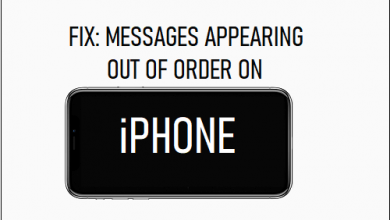Как включить режим низкого объема данных на iPhone
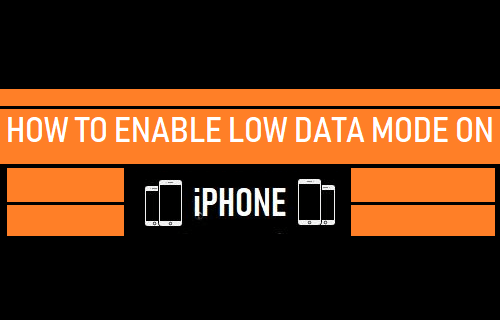
[ad_1]
Если вы беспокоитесь о нехватке данных на вашем ограниченном тарифном плане мобильного телефона, вы можете включить режим низкого объема данных на iPhone, чтобы ваши данные длились дольше.
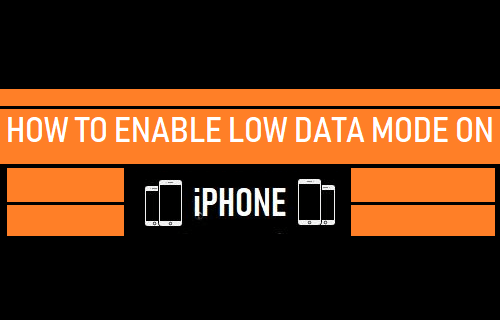
Включить режим низкого объема данных на iPhone
Когда на iPhone включен режим низкого объема данных, он помогает сократить использование данных на вашем iPhone, предотвращая выполнение фоновых операций связи, таких как фоновое обновление приложения, на вашем iPhone.
Кроме того, в режиме низкого объема данных приложения на вашем iPhone откладывают все несрочные действия по синхронизации до тех пор, пока iPhone не будет подключен к сети Wi-Fi или к другой сотовой сети без ограничений на передачу данных.
Поскольку у вас никогда не было никакого контроля над фоновыми действиями приложений с самого начала, вы можете не заметить большой разницы при использовании iPhone в режиме с низким объемом данных.
Итак, давайте продолжим и рассмотрим шаги по включению режима низкого объема данных на iPhone.
1. Включите режим низкого объема данных на iPhone для сотовых данных.
Выполните следующие действия, чтобы включить режим низкого потребления данных на iPhone для вашей дорогой сотовой сети передачи данных.
1. Открытым Настройки на вашем iPhone и нажмите на Сотовый.
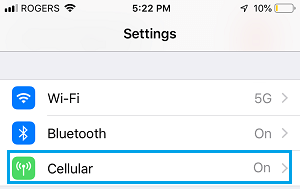
2. На экране сотовой связи нажмите на Параметры сотовой связи.
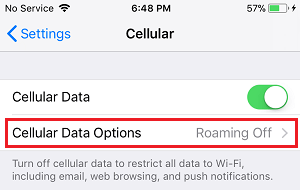
3. На следующем экране переместите переключатель рядом с Режим низкого объема данных к НА должность.
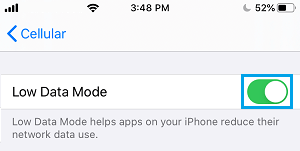
Это автоматически сделает приложения на вашем iPhone, чтобы уменьшить использование сотовых данных.
2. Включите режим низкого потребления данных на iPhone для сетей Wi-Fi.
Функцию режима низкого объема данных на iPhone также можно использовать для сокращения использования данных в определенных сетях Wi-Fi.
1. Открытым Настройки на вашем iPhone и нажмите на Вай-фай.
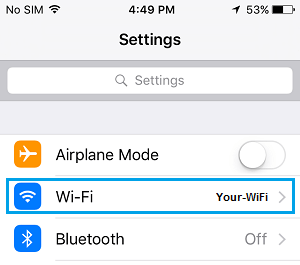
2. На экране Wi-Fi нажмите на я Значок (Подробности), расположенный рядом с Имя сети Wi-Fi.
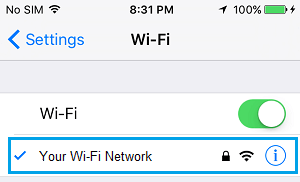
3. На следующем экране переместите переключатель рядом с Режим низкого объема данных к НА должность.
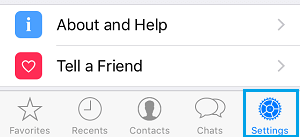
3. Включите режим низкого объема данных для определенных приложений.
Если вы не хотите включать режим низкого объема данных на глобальном уровне, вы можете включить режим низкого объема данных для определенных приложений на вашем iPhone.
Например, такие приложения, как FaceBook, Instagram, WhatsApp и другие, предоставляют возможность включить режим низкого объема данных.
1. Открытым WhatsApp на вашем iPhone и нажмите на Настройки вкладка, расположенная в нижнем меню.
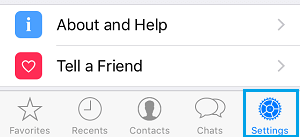
2. На экране настроек WhatsApp нажмите на Использование данных и хранилища вариант.

3. На следующем экране переключите НА вариант для Низкое использование данных находится в разделе «Настройки вызова».
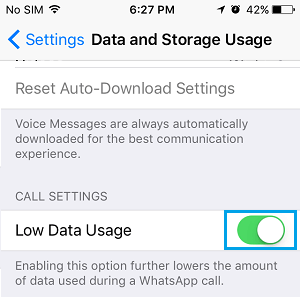
4. Отключить обновление приложений в фоновом режиме.
Еще один способ уменьшить использование данных на iPhone — отключить фоновое обновление приложений для социальных сетей и других приложений, требующих большого количества данных, на вашем iPhone.
1. Перейти к Настройки > Общий > обновление фоновых приложений.
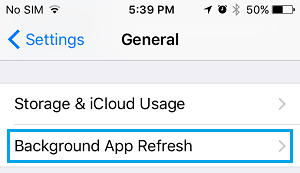
2. На следующем экране вы можете отключить фоновое обновление приложений для социальных сетей и других приложений, переместив переключатель в положение ВЫКЛЮЧЕННЫЙ должность.
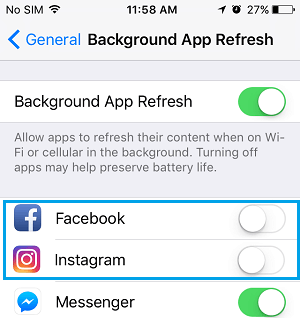
Это предотвратит использование выбранными приложениями ваших дорогостоящих сотовых данных для обновления своих данных.
- Как запретить библиотеке фотографий iCloud использовать сотовые данные
- Как отслеживать использование сотовых данных на iPhone
[ad_2]